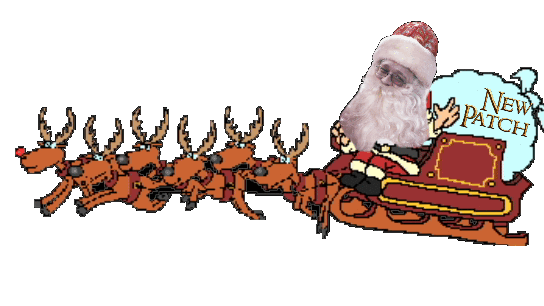[Гайд] Как начать играть по сети? Что для этого нужно? (А также проблемы и ошибки GameRanger)
Цитата: Evil от 09.07.2020, 14:46Как играть по сети:
скачиваем All-In-One launcher: https://bfmeladder.com/download (для игроков из рф скорее всего потребуется обход)
заходим в мультиплеер, регистрируем аккаунт: https://bfmeladder.com/register, подтверждаем через ссылку на почте, логинимся
заходим в раздел ROTWK
a) идем либо в freeplay и ищем комнаты с тегом ennorath, присоединяемся к комнате, когда игра запускается в комнате - в игре идем в мультиплеер - сеть.
b) идем в ладдер (картинка Ennorath) проходим тест работоспособности и присоединяемся к очереди на поиск матча, когда матч найден игра запускается автоматически.
Старый гайд по GameRanger:
Доброго времени суток. Наверняка рано или поздно игроки задаются вопросом "Как же сыграть по сети?". Битвы против искусственного интеллекта уже поднадоели и хочется новых ощущений? Тогда гайд ниже для вас:
Скачиваем программу GameRanger. Скачать данную программу можно по ссылке: https://www.gameranger.com/ (нажимаем на синюю кнопку "Download GameRanger). Ждём загрузки.
Установщик скачался:
Запускаем.
Убираем галочки, которые не нужны (лично я оставляю только первую, чтобы программа оставила нам ярлык на рабочем столе). Жмём "Install".
Появляется окно приветствия. Жмём "Next".
Соглашаемся с условиями, внимательно их изучив (нет). Жмём "Next".
Ещё раз подтверждаем. "Agree".
Здесь нам предлагается пройти процедуру регистрации в программе. Если у вас уже есть аккаунт, то выбираете второй пункт. Если же регистрируетесь впервые, то отмечаем первый пункт и жмём "Next".
Здесь у нас требуют инвайт-код. У нас его нет. Просто пропускаем, нажав кнопку "Next".
Далее вводим свою ДЕЙСТВУЮЩУЮ почту в поле "E-mail".
Придумываем свой пароль от аккаунта GR и вводим его 2 раза в нижние поля. Пароль нужно сохранить. Жмем "Next".
В верхнее поле вводим никнейм, который будет отображаться в программе и виден другим игрокам. В нижнее поле вводим своё имя или псевдоним. Жмём "Next".
Здесь нужно выбрать, нужен ли вам фильтр цензуры. Выбираем второй пункт и жмём "Next".
Указываем ближайшее местоположение. (Не обязательно). Жмём "Next".
Жмём "Next".
Проверяем свою почту, которую указывали ранее. Видим, что пришло письмо, открываем:
Переходим по ссылке в письме для активации аккаунта GR:
Видим оповещение, что регистрация прошла успешно:
Переходим в окно программы, жмём "Next".
Открылось главное окно программы. Для удобства нам необходимо создать специальную группу для того, чтобы нам были видны все доступные комнаты именно по нашей игре (ROTWK). Жмём на "All Games", затем "New group...".
Ищем "The Rise of the Witch-king" и ставим галочку напротив. Затем "ОК".
Почти готово. Теперь нам видны комнаты по игре:
Обратите внимание на индикаторы справа. Замок - комната под паролем. Зеленый кружок - игра уже идёт и вы не можете войти. Так как мы играем в Ennorath mod, поэтому и заходить нужно в комнату с соответствующим названием. Также для любой другой модификации соответственно. Войти в комнату - два раза кликните по ней. Дождитесь, пока хост запустит игру. (САМОСТОЯТЕЛЬНО ЗАПУСКАТЬ ИГРУ НЕЛЬЗЯ, программа GameRanger запускает игру АВТОМАТИЧЕСКИ). Но вы можете самостоятельно создать комнату и ждать игроков, для этого жмём кнопку "Host", которая находится справа сверху и видим такое окно:
Указываем основные необходимые параметры комнаты:
Max Players - максимальное количество игроков, которые смогут войти в комнату.
Description - здесь создатель комнаты указывает название мода, для которого создаётся комната. В нашем случае это, к примеру, Ennorath 1.9.6.6.
Нажимаем "ОК". Теперь в списке появится ваша комната и игроки смогут войти к вам. После того, как набирается необходимое количество игроков, нажать кнопку "Start". GameRanger автоматически запустит игру. В игре необходимо выбрать "СЕТЬ", далеe "ЛОКАЛЬНАЯ СЕТЬ". После чего создать карту и ждать остальных игроков. Приятной игры. 🙂
ВОЗМОЖНЫЕ ПРОБЛЕМЫ И ОШИБКИ
Если вы сталиковаетесь с такой ошибкой (ниже) при запуске программы, решение тут: https://vk.com/topic-139004531_47826908
Если программа не запускается с такой ошибкой (ниже) - в таком случае: Клик правой кнопкой мыши по ярлыку программы > Свойства > Вкладка "Совместимость" > Поставить галочку "Запустить эту программу в режиме совместимости" и выбрать Windows Vista > Применить > OK
Как играть по сети:
скачиваем All-In-One launcher: https://bfmeladder.com/download (для игроков из рф скорее всего потребуется обход)
заходим в мультиплеер, регистрируем аккаунт: https://bfmeladder.com/register, подтверждаем через ссылку на почте, логинимся
заходим в раздел ROTWK
a) идем либо в freeplay и ищем комнаты с тегом ennorath, присоединяемся к комнате, когда игра запускается в комнате - в игре идем в мультиплеер - сеть.
b) идем в ладдер (картинка Ennorath) проходим тест работоспособности и присоединяемся к очереди на поиск матча, когда матч найден игра запускается автоматически.
Старый гайд по GameRanger:
Доброго времени суток. Наверняка рано или поздно игроки задаются вопросом "Как же сыграть по сети?". Битвы против искусственного интеллекта уже поднадоели и хочется новых ощущений? Тогда гайд ниже для вас:
Скачиваем программу GameRanger. Скачать данную программу можно по ссылке: https://www.gameranger.com/ (нажимаем на синюю кнопку "Download GameRanger). Ждём загрузки.
Установщик скачался: Запускаем.
Запускаем.
Убираем галочки, которые не нужны (лично я оставляю только первую, чтобы программа оставила нам ярлык на рабочем столе). Жмём "Install".
Появляется окно приветствия. Жмём "Next".
Соглашаемся с условиями, внимательно их изучив (нет). Жмём "Next".
Ещё раз подтверждаем. "Agree".

Здесь нам предлагается пройти процедуру регистрации в программе. Если у вас уже есть аккаунт, то выбираете второй пункт. Если же регистрируетесь впервые, то отмечаем первый пункт и жмём "Next".
Здесь у нас требуют инвайт-код. У нас его нет. Просто пропускаем, нажав кнопку "Next".
Далее вводим свою ДЕЙСТВУЮЩУЮ почту в поле "E-mail".
Придумываем свой пароль от аккаунта GR и вводим его 2 раза в нижние поля. Пароль нужно сохранить. Жмем "Next".  В верхнее поле вводим никнейм, который будет отображаться в программе и виден другим игрокам. В нижнее поле вводим своё имя или псевдоним. Жмём "Next".
В верхнее поле вводим никнейм, который будет отображаться в программе и виден другим игрокам. В нижнее поле вводим своё имя или псевдоним. Жмём "Next".  Здесь нужно выбрать, нужен ли вам фильтр цензуры. Выбираем второй пункт и жмём "Next".
Здесь нужно выбрать, нужен ли вам фильтр цензуры. Выбираем второй пункт и жмём "Next".  Указываем ближайшее местоположение. (Не обязательно). Жмём "Next".
Указываем ближайшее местоположение. (Не обязательно). Жмём "Next".  Жмём "Next".
Жмём "Next".  Проверяем свою почту, которую указывали ранее. Видим, что пришло письмо, открываем:
Проверяем свою почту, которую указывали ранее. Видим, что пришло письмо, открываем:  Переходим по ссылке в письме для активации аккаунта GR:
Переходим по ссылке в письме для активации аккаунта GR:  Видим оповещение, что регистрация прошла успешно:
Видим оповещение, что регистрация прошла успешно:  Переходим в окно программы, жмём "Next".
Переходим в окно программы, жмём "Next".  Открылось главное окно программы. Для удобства нам необходимо создать специальную группу для того, чтобы нам были видны все доступные комнаты именно по нашей игре (ROTWK). Жмём на "All Games", затем "New group...".
Открылось главное окно программы. Для удобства нам необходимо создать специальную группу для того, чтобы нам были видны все доступные комнаты именно по нашей игре (ROTWK). Жмём на "All Games", затем "New group...".  Ищем "The Rise of the Witch-king" и ставим галочку напротив. Затем "ОК".
Ищем "The Rise of the Witch-king" и ставим галочку напротив. Затем "ОК".  Почти готово. Теперь нам видны комнаты по игре:
Почти готово. Теперь нам видны комнаты по игре:  Обратите внимание на индикаторы справа. Замок - комната под паролем. Зеленый кружок - игра уже идёт и вы не можете войти. Так как мы играем в Ennorath mod, поэтому и заходить нужно в комнату с соответствующим названием. Также для любой другой модификации соответственно. Войти в комнату - два раза кликните по ней. Дождитесь, пока хост запустит игру. (САМОСТОЯТЕЛЬНО ЗАПУСКАТЬ ИГРУ НЕЛЬЗЯ, программа GameRanger запускает игру АВТОМАТИЧЕСКИ). Но вы можете самостоятельно создать комнату и ждать игроков, для этого жмём кнопку "Host", которая находится справа сверху и видим такое окно:
Обратите внимание на индикаторы справа. Замок - комната под паролем. Зеленый кружок - игра уже идёт и вы не можете войти. Так как мы играем в Ennorath mod, поэтому и заходить нужно в комнату с соответствующим названием. Также для любой другой модификации соответственно. Войти в комнату - два раза кликните по ней. Дождитесь, пока хост запустит игру. (САМОСТОЯТЕЛЬНО ЗАПУСКАТЬ ИГРУ НЕЛЬЗЯ, программа GameRanger запускает игру АВТОМАТИЧЕСКИ). Но вы можете самостоятельно создать комнату и ждать игроков, для этого жмём кнопку "Host", которая находится справа сверху и видим такое окно:  Указываем основные необходимые параметры комнаты:
Указываем основные необходимые параметры комнаты:
Max Players - максимальное количество игроков, которые смогут войти в комнату.
Description - здесь создатель комнаты указывает название мода, для которого создаётся комната. В нашем случае это, к примеру, Ennorath 1.9.6.6.
Нажимаем "ОК". Теперь в списке появится ваша комната и игроки смогут войти к вам. После того, как набирается необходимое количество игроков, нажать кнопку "Start". GameRanger автоматически запустит игру. В игре необходимо выбрать "СЕТЬ", далеe "ЛОКАЛЬНАЯ СЕТЬ". После чего создать карту и ждать остальных игроков. Приятной игры. 🙂
ВОЗМОЖНЫЕ ПРОБЛЕМЫ И ОШИБКИ
Если вы сталиковаетесь с такой ошибкой (ниже) при запуске программы, решение тут: https://vk.com/topic-139004531_47826908

Если программа не запускается с такой ошибкой (ниже) - в таком случае: Клик правой кнопкой мыши по ярлыку программы > Свойства > Вкладка "Совместимость" > Поставить галочку "Запустить эту программу в режиме совместимости" и выбрать Windows Vista > Применить > OK

Цитата: yravicb от 06.02.2022, 15:28Помогите почему у меня ник с курсивом, а когда захожу в игру онлайн и запускаем енорат то все работает и ничего не лагает. Как убрать курсив.
Помогите почему у меня ник с курсивом, а когда захожу в игру онлайн и запускаем енорат то все работает и ничего не лагает. Как убрать курсив.